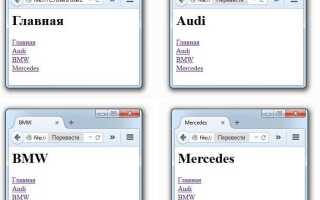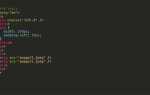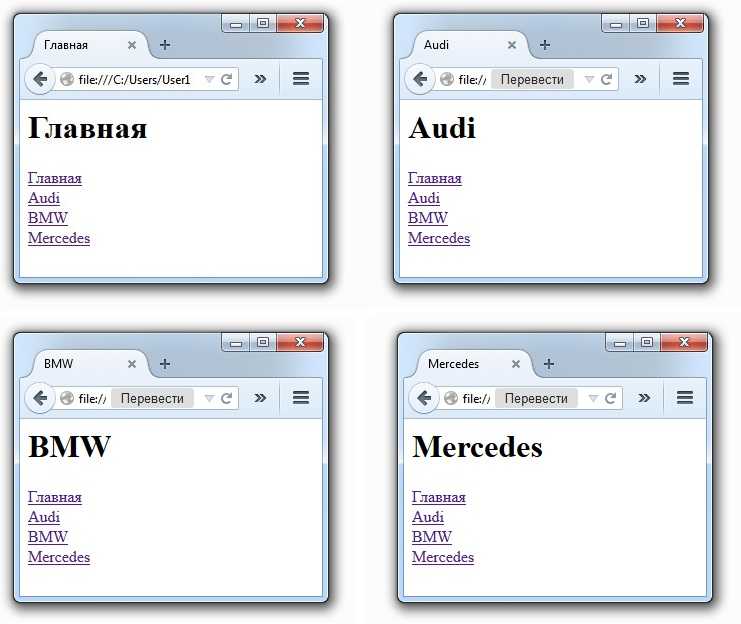
Для того чтобы сделать кнопку, которая ведет на другую страницу, нужно использовать элемент <a> внутри кнопки. Это обеспечит правильную функциональность, при этом сохраняя визуальную стилистику кнопки. Важный момент: элемент <a> сам по себе является ссылкой, но обернув его в кнопку, вы получаете более интерактивный элемент, подходящий для большинства интерфейсов.
Для создания ссылки внутри кнопки достаточно использовать следующий код:
<a href="https://example.com"><button>Перейти на сайт</button></a>В этом примере кнопка будет вести на сайт example.com. Однако такой подход не всегда будет работать корректно, если вы хотите добавить дополнительные атрибуты кнопки, такие как type="button", для предотвращения отправки формы. В таких случаях лучше использовать javascript для обработки клика.
Если вам необходимо, чтобы при нажатии на кнопку открывалась ссылка в новой вкладке, добавьте атрибут target="_blank" к тегу <a>. Пример:
<a href="https://example.com" target="_blank"><button>Открыть в новой вкладке</button></a>Для улучшения доступности рекомендуется использовать <button> с текстом, который будет описывать действие, а не использовать только графику или иконки. Это помогает пользователям с ограничениями по зрению понять функциональность кнопки через экранные читалки.
Создание кнопки с использованием тега
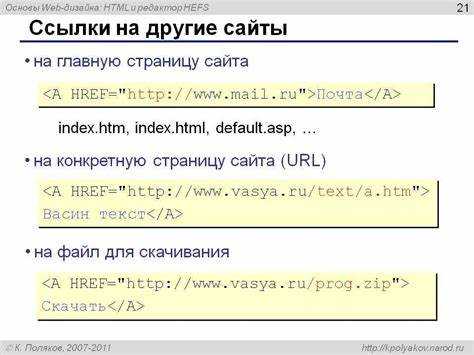
Для создания кнопки в HTML используется элемент <button>. Этот тег позволяет интегрировать интерактивные элементы на странице и взаимодействовать с пользователем. Кнопка, как правило, используется для отправки формы, выполнения JavaScript-скрипта или перехода по ссылке.
Чтобы создать простую кнопку, достаточно написать следующий код:
<button>Нажми меня</button>Этот код создаст кнопку с текстом «Нажми меня». Однако, чтобы кнопка стала функциональной, важно определить, что она будет делать при нажатии. В случае, если кнопка должна вести пользователя по ссылке, рекомендуется использовать атрибут onclick в сочетании с JavaScript.
Для того, чтобы добавить функциональность перехода по ссылке, можно использовать следующий пример:
<button onclick="window.location.href='https://example.com';">Перейти на сайт</button>Этот код создаст кнопку, при нажатии на которую произойдёт переход на указанный URL. Важно отметить, что использование onclick позволяет гибко управлять действиями при взаимодействии с кнопкой.
Рекомендация: Если задача состоит в создании кнопки, ведущей на внешний ресурс, иногда предпочтительнее использовать <a> с CSS-стилями, так как это позволит улучшить доступность и SEO-оптимизацию страницы.
Важно: для обеспечения правильной работы кнопки с JavaScript необходимо учитывать совместимость с браузерами и убедиться в правильности синтаксиса.
Использование тега для привязки ссылки к кнопке
Для того чтобы кнопка в HTML выполняла функцию перехода по ссылке, используется тег <a>. Этот тег позволяет привязать URL к элементу кнопки, обеспечивая переход на указанную страницу при её нажатии.
Для этого необходимо обернуть тег <button> в тег <a> или задать атрибут href непосредственно элементу <button>, однако предпочтительнее использовать первый способ для улучшения доступности и совместимости с браузерами.
Пример использования:
В данном примере кнопка будет вести на страницу по адресу https://example.com. При этом важно помнить, что тег <a> должен содержать атрибут href с полным URL или относительным путём.
Также возможно настроить дополнительные параметры ссылки, такие как открытие в новом окне. Для этого используется атрибут target=»_blank», который можно добавить в тег <a>. Пример:
Важно помнить, что использование кнопки с привязанной ссылкой подходит для простых случаев, но если требуется выполнение других действий, например, отправка формы или использование JavaScript, то лучше использовать стандартные кнопки с обработчиками событий.
Добавление атрибута href к кнопке через JavaScript
Чтобы добавить атрибут href к кнопке с помощью JavaScript, необходимо использовать манипуляции с DOM (Document Object Model). В отличие от стандартных ссылок, кнопки не поддерживают атрибут href по умолчанию. Однако можно реализовать подобный функционал через обработку событий и изменение поведения кнопки.
Основной подход заключается в том, чтобы привязать к кнопке обработчик события, который будет изменять её поведение при клике, имитируя переход по ссылке.
- Выбираем кнопку с помощью
document.querySelectorилиgetElementById. - Добавляем обработчик события
clickна кнопку. - Внутри обработчика изменяем местоположение с помощью
window.location.href, как если бы это была ссылка.
Пример кода:
const button = document.querySelector('#myButton');
button.addEventListener('click', function() {
const link = 'https://example.com'; // ссылка, на которую будет перенаправление
window.location.href = link;
});
В данном примере при клике на кнопку будет происходить редирект на указанный URL. Такой подход позволяет эффективно реализовать навигацию с помощью кнопок.
Для удобства и лучшей гибкости, можно создать функцию, которая будет динамически добавлять атрибут href к кнопке:
function addHrefToButton(buttonId, url) {
const button = document.querySelector(buttonId);
button.addEventListener('click', function() {
window.location.href = url;
});
}
Теперь можно вызывать эту функцию для любой кнопки на странице, передавая ей идентификатор кнопки и целевой URL.
- Если нужно предотвратить стандартное поведение, например, в случае с формами, используйте
event.preventDefault(). - При использовании данного подхода стоит учитывать, что кнопка не будет видна как ссылка для поисковых систем или читателей экранов. Если доступность важна, лучше использовать
<a>с подходящим стилем.
Такой метод позволяет быстро и эффективно добавить поведение ссылки к кнопке, улучшив интерактивность веб-страниц.
Как сделать кнопку ссылкой с помощью CSS
Чтобы превратить кнопку в элемент, который будет вести на другую страницу, можно использовать CSS для стилизации кнопки и создания эффекта ссылки. Это позволяет сохранить внешний вид кнопки, но добавить функциональность перехода.
Для начала, создадим стандартную кнопку в HTML:
<button class="link-button">Перейти на сайт</button>Теперь применим стили CSS для того, чтобы эта кнопка функционировала как ссылка. Используем псевдокласс :hover для изменения внешнего вида при наведении курсора:
.link-button {
background-color: #007BFF;
color: white;
border: none;
padding: 10px 20px;
cursor: pointer;
text-align: center;
font-size: 16px;
border-radius: 5px;
text-decoration: none; /* Убираем подчеркивание */
}
.link-button:hover {
background-color: #0056b3;
}Для того, чтобы добавить функциональность ссылки, используем JavaScript. На практике, кнопку можно стилизовать как ссылку, но ее действия будут определяться обработчиком событий. Вот пример:
document.querySelector('.link-button').addEventListener('click', function() {
window.location.href = 'https://example.com';
});Таким образом, при клике на кнопку пользователь будет перенаправлен на указанную страницу, и внешний вид кнопки останется прежним. Этот метод подходит, если вы хотите сохранить визуальный стиль кнопки, но при этом перенаправить пользователя как при обычном переходе по ссылке.
Особенности добавления ссылки в кнопку при использовании формы
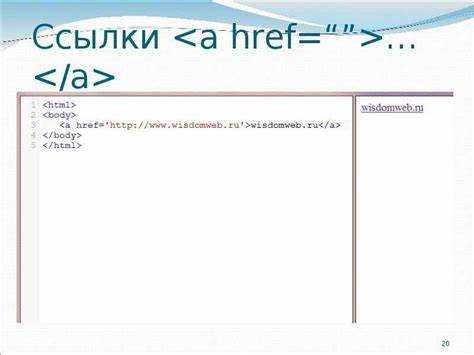
При добавлении ссылки в кнопку, находящуюся внутри формы, важно учитывать несколько специфичных аспектов. Во-первых, форма в HTML по умолчанию отправляет данные на сервер, что делает использование ссылки в кнопке не таким очевидным решением, как для обычных элементов.
Чтобы интегрировать ссылку в кнопку формы, необходимо использовать элемент <a> с атрибутом href внутри <button>, что позволит избежать нежелательной отправки формы. Однако важно понимать, что такой подход может нарушать функционал отправки формы, если не будет правильно настроен.
Для корректного выполнения задачи, можно воспользоваться следующим методом: добавление атрибута type="button" в кнопку. Это предотвратит выполнение действия по умолчанию при нажатии кнопки (например, отправки формы), при этом действие с ссылкой будет выполняться корректно.
Пример использования ссылки внутри кнопки:
В данном случае при нажатии кнопки будет выполнен переход по заданному URL, не затрагивая отправку данных формы. Это решение подходит, если нужно выполнить переход при нажатии кнопки без потери функциональности самой формы.
Также важно учесть, что использование кнопки с типом submit для выполнения перехода по ссылке приведет к отправке формы перед переходом, что может вызвать нежелательные последствия, если форма еще не готова к отправке или данные не заполнены.
В некоторых случаях может потребоваться использование JavaScript для асинхронных операций, например, отправка формы через AJAX перед выполнением перехода по ссылке, что требует более сложной логики и добавления обработчиков событий.
Как обеспечить открытие ссылки в новом окне с кнопки
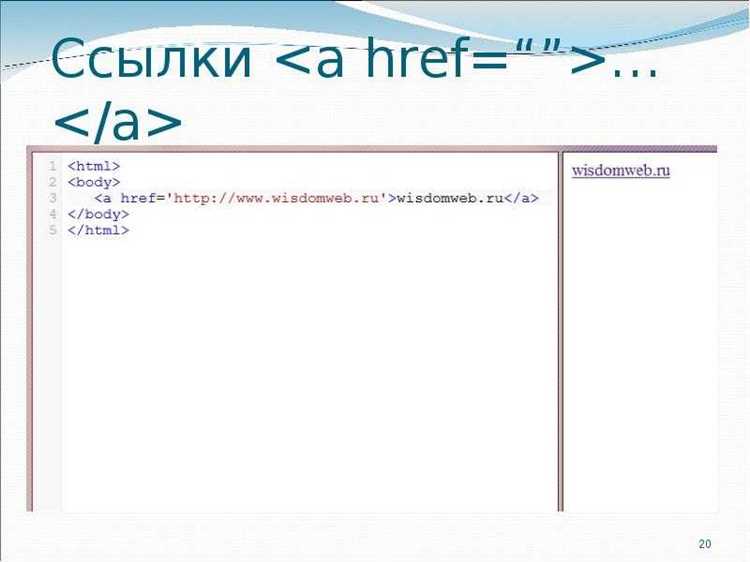
Для того чтобы ссылка, активируемая кнопкой, открывалась в новом окне или вкладке, нужно использовать атрибут target="_blank". Этот атрибут сообщает браузеру, что ссылку нужно открыть в новом контексте, а не на той же странице.
Чтобы добавить это поведение кнопке, достаточно использовать тег <a> внутри кнопки или сделать так, чтобы кнопка отправляла пользователя на страницу с использованием JavaScript.
- Вариант 1: Использование тега <a> внутри кнопки
Вы можете поместить ссылку внутри элемента
<a>, чтобы обеспечить открытие в новом окне. Например: - Вариант 2: Использование JavaScript для открытия ссылки
Если вы хотите использовать кнопку без обертки в
<a>, можно добавить обработчик события, который откроет ссылку в новом окне:В этом случае используется метод
window.open(), который позволяет контролировать, где откроется ссылка, с помощью второго параметра'_blank'. - Важные рекомендации
- Убедитесь, что ссылки открываются только по запросу пользователя, чтобы избежать раздражающих поп-апов.
- Использование
target="_blank"повышает удобство, но требует осторожности в защите от потенциальных угроз безопасности. Для предотвращения уязвимостей следует добавлять атрибутrel="noopener noreferrer".
Пример с дополнительной безопасностью:
Решение проблем с доступностью при добавлении ссылки в кнопку
При добавлении ссылки в кнопку важно учитывать несколько аспектов, чтобы обеспечить доступность для всех пользователей, включая тех, кто использует клавиатуру, экранные читалки и другие вспомогательные технологии. Вот основные рекомендации для устранения возможных проблем с доступностью.
1. Использование правильных HTML-элементов
Для кнопки, содержащей ссылку, лучше использовать элемент <a> с подходящим role="button", если необходимо сохранить её функциональность как кнопки. Это поможет экранным читалкам понять, что элемент выполняет функцию кнопки, а не просто ссылку. Пример:
<a href="https://example.com" role="button">Перейти на сайт</a>2. Добавление фокуса для пользователей клавиатуры
По умолчанию ссылки имеют фокус, но кнопки, созданные с помощью <a>, могут не отображать его. Чтобы обеспечить доступность, добавьте стиль для видимости фокуса, используя CSS, или используйте атрибут tabindex="0", чтобы элемент мог быть активирован с клавиатуры.
3. Поясняющие атрибуты
Для улучшения восприятия ссылки пользователями экранных читалок необходимо использовать атрибуты aria-label или aria-labelledby. Это помогает точно описать действия, связанные с кнопкой. Например, если ссылка ведет на страницу с дополнительной информацией, атрибут aria-label может быть полезен:
<a href="https://example.com" role="button" aria-label="Подробнее о нашем сервисе">Подробнее</a>4. Обеспечение контекста для действия
Для экранных читалок важно, чтобы ссылка в кнопке была контекстно понятной. Если кнопка выполняет несколько действий или ведет на несколько страниц, лучше использовать уточняющие тексты или описания с помощью aria-describedby. Это позволяет пользователям понять контекст действия.
5. Визуальные индикаторы активности
Чтобы все пользователи, включая тех, кто не использует экранные читалки, могли понять, что кнопка активна, рекомендуется использовать визуальные индикаторы, такие как изменение цвета или добавление иконок, обозначающих действие. Это помогает интуитивно понять, что кнопка может быть нажата.
6. Тестирование доступности
Независимо от того, как вы реализуете ссылку в кнопке, важно регулярно тестировать интерфейс с помощью инструментов для проверки доступности, таких как WAVE или Axe. Эти инструменты помогут выявить потенциальные проблемы, которые могут повлиять на доступность вашего сайта для пользователей с ограниченными возможностями.
Как использовать кнопку с ссылкой для навигации по сайту
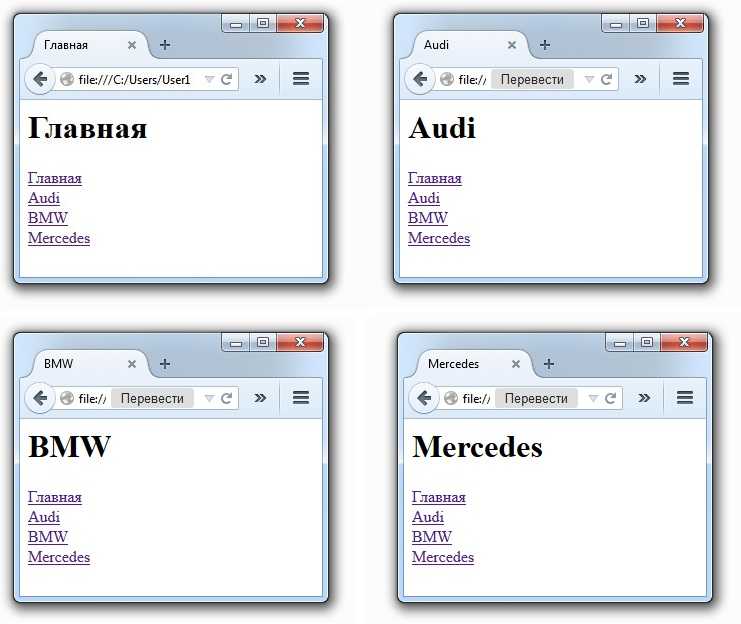
Для создания кнопки, которая будет использоваться для навигации по сайту, можно комбинировать элемент <button> с атрибутом onclick, который перенаправляет пользователя на нужную страницу. В этом случае кнопка будет выглядеть как интерактивный элемент, но выполнять функцию ссылки.
Чтобы сделать кнопку активной для перехода по ссылке, используйте следующий код:
<button onclick="window.location.href='https://example.com';">Перейти на сайт</button>Этот способ прост в реализации и позволяет назначить переход на любую страницу, указав ссылку в атрибуте href. Однако стоит помнить, что кнопки с такими событиями могут выглядеть не так ожидаемо, как обычные ссылки, и могут создавать проблемы с доступностью. Важно тестировать кнопки для всех пользователей.
Если вы хотите улучшить доступность, можно использовать элемент <a> вместо <button>, так как ссылки нативно поддерживают навигацию:
<a href="https://example.com"><button>Перейти на сайт</button></a>В этом случае кнопка будет правильно восприниматься как ссылка, и поведение будет стандартным для браузеров и вспомогательных технологий. Такой подход также упрощает обработку ссылок и позволяет избежать избыточного использования onclick.
Важно: кнопка с ссылкой должна соответствовать контексту сайта и использоваться для явного действия пользователя. Если кнопка выполняет переход, лучше использовать ссылку, а если она выполняет действие (например, отправку формы), то кнопка будет более подходящим вариантом.